win10怎样使用蓝牙耳机 win10连接蓝牙耳机的详细教程
更新时间:2024-02-22 10:16:00作者:mei
蓝牙耳机听歌不仅音质好,而且没有线的约束,体验感更好。在连接使用之前,需要先把蓝牙耳机连接win10电脑,但是该怎么操作?接下去教程和大家分享win10连接蓝牙耳机的详细方法,一起来学习设置吧。
推荐:win10旗舰版系统
1.首先电脑开机,进入Win10系统桌面,在桌面右下角选择“新通知”图标。
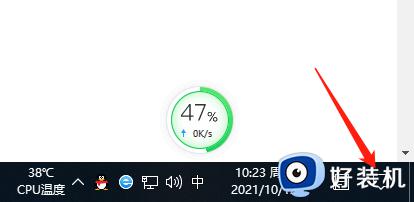
2.在弹出的最新消息窗口,把点菜单展开找到“蓝牙”菜单,选择点击。
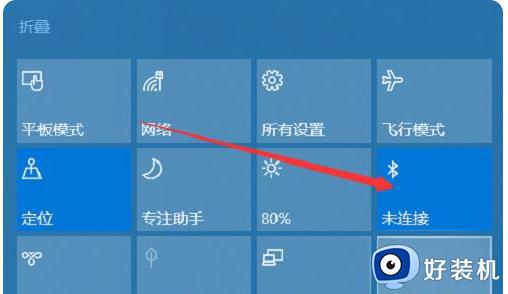
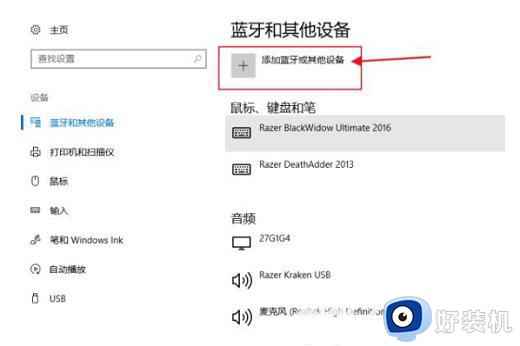

5.点击后,电脑蓝牙设备会自动搜索周围的蓝牙设备,将耳机蓝牙也开启,系统蓝牙匹配到后进行连接即可。
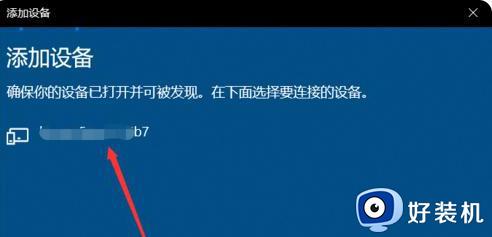
6.如果电脑无法开启蓝牙设备,可以在Win10系统运行“services.msc”,那服务中的“bluetooth handsfree service”服务启动,然后再尝试连接开启蓝牙功能。
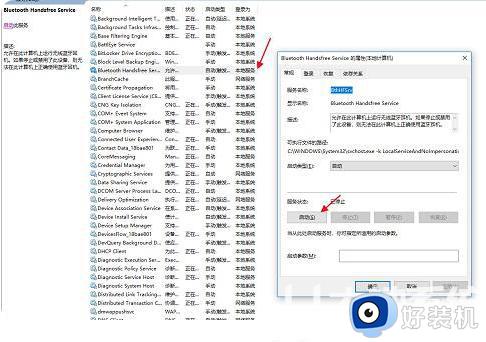
蓝牙耳机不需要使用传统的有线连接,让用户更加方便和自由,上述win10系统连接蓝牙耳机的方法希望可以帮助到大家。
win10怎样使用蓝牙耳机 win10连接蓝牙耳机的详细教程相关教程
- 蓝牙耳机怎样连接win10电脑 蓝牙耳机如何连接电脑win10
- win10搜索不到蓝牙耳机怎么回事 win10蓝牙耳机搜不到如何修复
- win10连接蓝牙耳机的步骤 win10怎么连接蓝牙耳机
- win10电脑怎么连蓝牙耳机 win10电脑如何连蓝牙耳机使用
- win10连蓝牙耳机卡顿怎么办 win10蓝牙耳机不顺畅修复方法
- 电脑win10搜索不到蓝牙耳机怎么办 win10电脑蓝牙搜索不到蓝牙耳机解决方法
- 蓝牙耳机怎么连接台式电脑win10 win10蓝牙耳机连接电脑的方法
- win10连蓝牙耳机没声音怎么办 win10连蓝牙耳机没有声音的解决方法
- win10蓝牙耳机卡顿是什么原因 win10连蓝牙耳机卡顿如何解决
- win10连蓝牙耳机没声音怎么办 win10连蓝牙耳机游戏没声音修复方法
- win10实时保护打不开怎么办 win10实时保护不能打开如何解决
- win10共享打印机win7连接不上怎么回事 win10共享的打印机win7无法连接如何解决
- win10安装软件弹出提示怎么关 win10安装软件弹出的那个对话框如何关掉
- win10麦克风电流声怎么消除 win10电脑麦克风有电流声如何处理
- win10一键休眠快捷键是什么 win10电脑怎么一键按休眠模式
- win10开机logo怎么改 win10电脑的开机LOGO怎么修改
win10教程推荐
- 1 win10安装软件弹出提示怎么关 win10安装软件弹出的那个对话框如何关掉
- 2 win10一键休眠快捷键是什么 win10电脑怎么一键按休眠模式
- 3 win10防火墙需要使用新应用以打开如何解决
- 4 win10win键被锁了怎么回事 win10的win键被锁定如何解决
- 5 win10卡住点鼠标有嘟嘟声怎么办?win10电脑鼠标点击发出嘟嘟的声音如何解决
- 6 win10插上外置光驱没反应怎么办 win10外置光驱没有反应处理方法
- 7 win10不能更新系统怎么办 win10电脑不能更新系统修复方法
- 8 win10不支持显卡驱动怎么办 win10显卡不能安装驱动安装处理方法
- 9 win10右下角天气怎么关 win10删除电脑右下角天气显示的方法
- 10 win10删除文件需要管理员权限怎么办 win10删掉文件需要管理员权限处理方法
